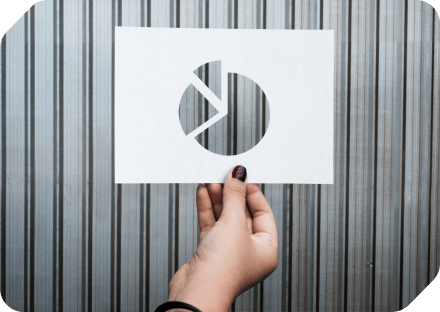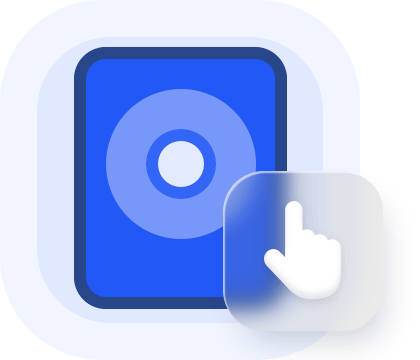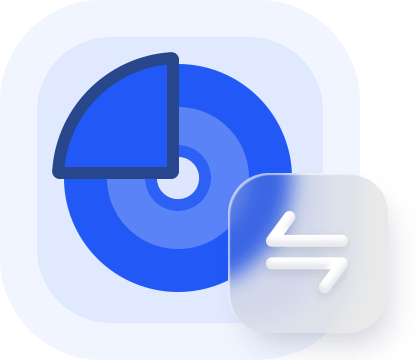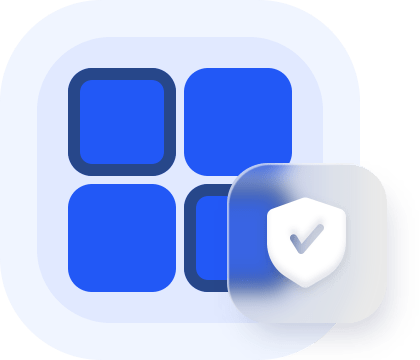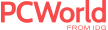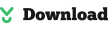Systemanforderungen
|
|
|
Windows PCs Windows 11,10, 8.1/8, 7, Vista und XP (32/64-bit).
|
|
|
|
|
|
|
Windows Server Windows Server 2025, 2022, 2019, 2016, 2012 (R2), (SBS) 2011, (SBS) 2008, 2003.
|
|
|
|
|
|
Geltungsbereich
|
|
| Die maximale Anzahl von Computern darf das Programm installieren |
|
2 PCs/Lizenz |
2 Server/Lizenz |
Unbegrenzte PCs und Server/Lizenz |
Unbegrenzte PCs und Server/Lizenz |
| Geschäftliche Nutzung |
|
|
|
|
|
| Unbegrenzte Anzahl von PCs/Laptops/Servern innerhalb eines Unternehmens |
|
|
|
|
|
| Profitablen technischen Service für Kunden bieten |
|
|
|
|
|
Verwaltung von Festplattenpartitionen
|
|
Partitionsgröße ändern/ Partition verschieben
Partitionen zusammenführen
Partition erstellen
Partition löschen
Partition formatieren
Befehlszeilenpartitionierung |
|
|
|
|
|
Festplatte initialisieren
Oberfläche testen
Partition überprüfen |
|
|
|
|
|
MBR neu erstellen
Partition aktiv setzen
Partition verstecken/anzeigen |
|
|
|
|
|
Seriennummer ändern
Laufwerksbuchstaben ändern
Bezeichnung ändern |
|
|
|
|
|
Partition klonen
Datenträger klonen |
|
|
|
|
|
| Systemfestplatte klonen |
|
|
|
|
|
| Partition aufteilen |
|
|
|
|
|
| Freien Speicherplatz verteilen |
|
|
|
|
|
| Partition ausrichten |
|
|
|
|
|
| Schnell partitionieren |
|
|
|
|
|
OS-Migrations-Software
|
|
| OS von MBR- auf MBR-Festplatte migrieren |
|
|
|
|
|
| OS von MBR- auf GPT-Festplatte migrieren |
|
|
|
|
|
| OS von GPT- auf MBR/GPT-Festplatte migrieren |
|
|
|
|
|
Festplatte Konverter
|
|
| OS von GPT- auf MBR/GPT-Festplatte migrieren |
|
|
|
|
|
| Datenträger zwischen MBR und GPT konvertieren |
|
|
|
|
|
| Systemdatenträger zwischen MBR und GPT konvertieren |
|
|
|
|
|
| Primäre Partition in logische konvertieren |
|
|
|
|
|
| Logische Partition in primäre konvertieren |
|
|
|
|
|
| Dynamische Datenträger in Basisdatenträger konvertieren |
|
|
|
|
|
Disk Cleaner
|
|
Systemdatenträger bereinigen
Partition bereinigen
Festplatte bereinigen |
Teilweise |
|
|
|
|
| Große Dateien löschen |
|
|
|
|
|
| SSD sicher löschen |
|
|
|
|
|
Leistungsstarker Assistent
|
|
Festplatte Klonen Assistent
Partition Klonen Assistent
Windows To Go Creator |
Teilweise |
|
|
|
|
| Bootfähige CD erstellen |
|
|
|
|
|
| Partition wiederherstellen |
|
|
|
|
|
| Partition erweitern |
|
|
|
|
|
| SSD Sicher Löschen Assistent |
|
|
|
|
|
Sonstige Funktionen
|
|
| In RE integrieren |
|
|
|
|
|
| Dynamische Festplatte verwalten |
|
|
|
|
|